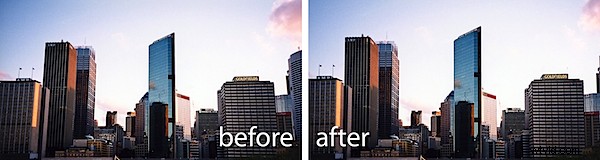
Jednym z problemów, które często napotykasz podczas fotografowania wysokich budynków, jest efekt trapezowy spowodowany kątem, pod jakim jesteś zmuszony fotografować. Dolna część budynku często wygląda na szerszą niż górna, przez co wygląda nieproporcjonalnie.
Większość programów do edycji zdjęć ma narzędzia do rozwiązywania problemów trapezowych, a w tym poście pokażę dwie metody, których możesz użyć w Photoshop Elements, które działają w ten sam sposób w Photoshopie.
Metoda 1:Narzędzie do przenoszenia
Krok 1
Pierwsza metoda obejmuje również użycie Move. Zacznij od przekonwertowania warstwy tła obrazu na zwykłą warstwę, klikając ją dwukrotnie i klikając OK.
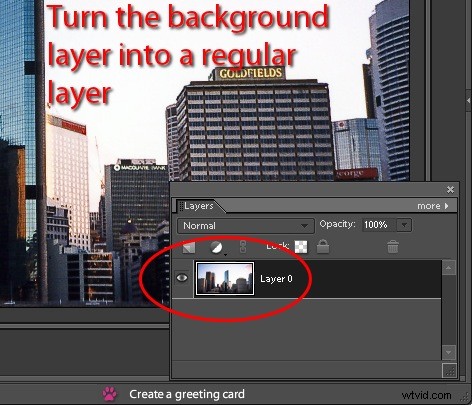
Krok 2
Powiększ obszar roboczy obrazu, zaznaczając go za pomocą narzędzia Kadrowanie i puszczając przycisk myszy. Następnie przeciągnij uchwyty przycinania na zewnątrz, aby zaznaczyć większy obszar wokół obrazu, i naciśnij klawisz Enter, aby poprawić zaznaczenie. Musisz powiększyć płótno lub proces zakończy się odcięciem części obrazu.
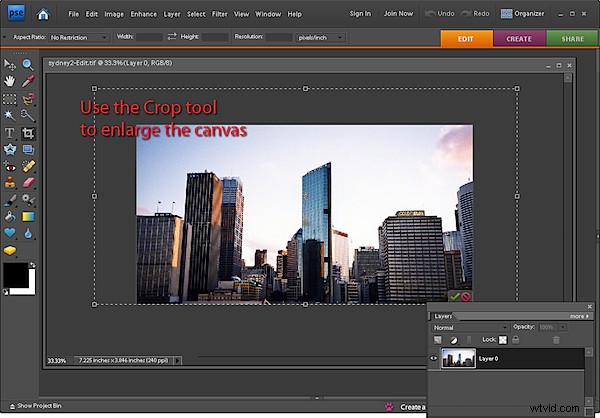
Krok 3
Ctrl + Kliknij miniaturę warstwy obrazu, aby wybrać obraz, ale nie dodatkowe tło.
Kliknij narzędzie Przesuń, aby je zaznaczyć, i przytrzymaj klawisz Ctrl, przeciągając jeden z uchwytów narożnych. Gdy to zrobisz, zauważysz, że zniekształcasz obraz – użyjesz tej funkcji, aby go wyprostować.
Jeśli wybierzesz Widok> Siatka, możesz wyświetlić siatkę nad obrazem, aby łatwiej było zobaczyć wszystko w porządku. Wybierz Edycja> Preferencje> Siatka, aby w razie potrzeby zmienić wymiary siatki.
Przeciągnij kolejno każdy róg obrazu i, jeśli chcesz, obróć obraz, aż będzie wyglądał poprawnie. Kiedy skończysz, wyłącz widoczność siatki (Widok> Siatka) i przytnij obraz, aby usunąć nadmiar.
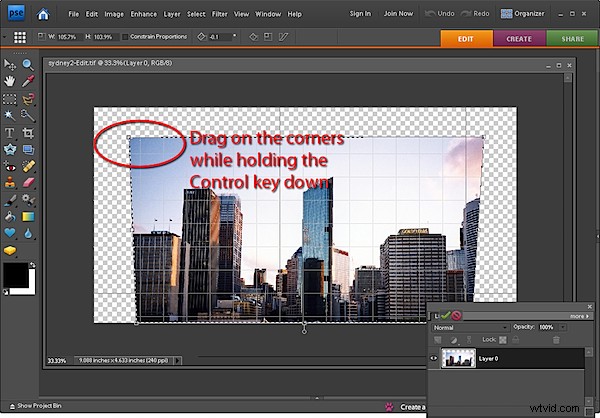
Metoda 2:Poprawny filtr zniekształceń kamery
Krok 4
Druga metoda wykorzystuje filtr korekcji obiektywu. Wybierz Filter> Correct Camera Distortion, a obraz otworzy się w oknie filtra. Z listy rozwijanej Rozmiar wybierz Dopasuj w widoku, aby zobaczyć cały obraz.
Włączenie siatki pomaga upewnić się, że obraz jest ładnie wyrównany do kwadratu. Jeśli to konieczne, przeciągnij Kąt, aby obrócić obraz – w tym oknie dialogowym najlepiej działa metoda suwaka przewijania, więc przeciągnij słowo Kąt, aby dostosować kąt (nie pokrętło, które ma tendencję do częstego skakania).
Wybierz suwak Perspektywa pionowa i przeciągnij go, aby dostosować perspektywę pionową budynku. Wybierz Perspektywa pozioma, aby naprawić problemy z perspektywą poziomą.
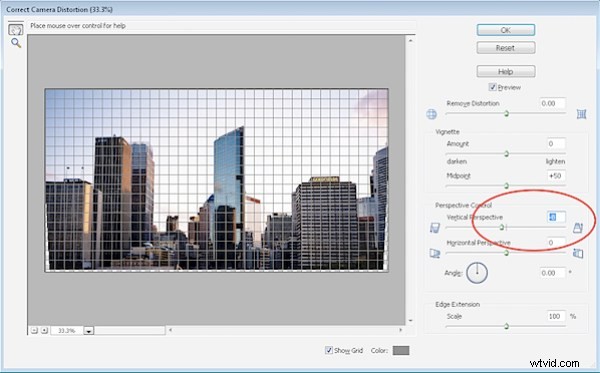
Krok 5
Filtr Correct Camera Distortion zawiera również suwak Remove Distortion, który pomaga naprawić efekt wciągnięcia lub wydmuchania, który często pojawia się na krawędziach obrazu, spowodowany krzywizną obiektywu.
Możesz rozciągnąć płótno wokół obrazu, przeciągając suwak Skala w lewo lub przeciągając w prawo, aby przyciąć obraz.
Kiedy skończysz, kliknij OK. ?
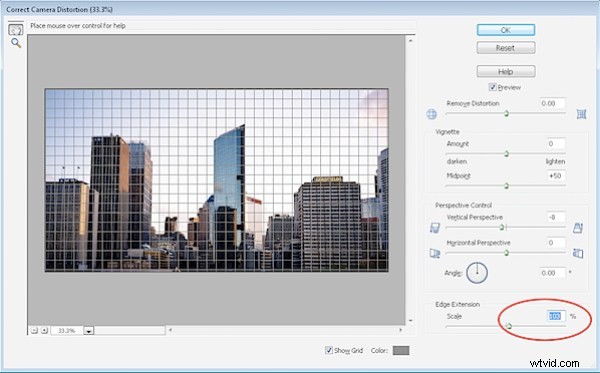
Narzędzia te działają również dobrze, aby naprawić obraz dowolnego prostokątnego obiektu, który jest nieproporcjonalny – duży lub mały.
